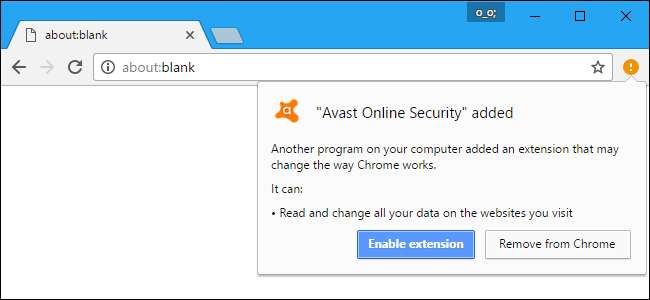
Avast è un insolitamente rumoroso antivirus application . Parla ad alta voce delle notifiche, visualizza annunci e raggruppa molti software aggiuntivi. È possibile disabilitare alcuni (o tutti) questi fastidi per calmare Avast.
RELAZIONATO: Qual è il miglior antivirus per Windows 10? (Windows Defender è abbastanza buono?)
I seguenti passaggi sono stati eseguiti con il software antivirus gratuito di Avast. La versione gratuita di Avast consente di disabilitare tutto tranne le sue "offerte" popup per altri prodotti Avast. Questo è solo il prezzo da pagare per l'utilizzo della versione gratuita. Per saperne di più sui programmi antivirus consigliati, dai un'occhiata questa guida .
Personalizza la tua installazione per rimuovere gli extra non necessari
Durante l'installazione di Avast, è possibile fare clic sul collegamento "Personalizza" per impedire ad Avast di installare software aggiuntivo che potresti non volere.
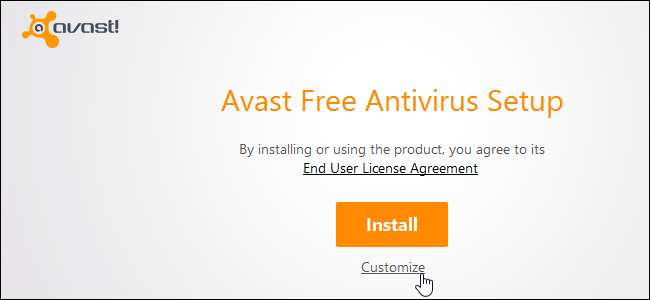
Se hai già installato Avast e desideri passare nuovamente alla schermata Personalizza installazione, puoi andare su Pannello di controllo> Disinstalla un programma e fare doppio clic su "Avast" nell'elenco.
Fare clic sul collegamento "Modifica" nella finestra di Avast per scegliere i componenti che si desidera installare.
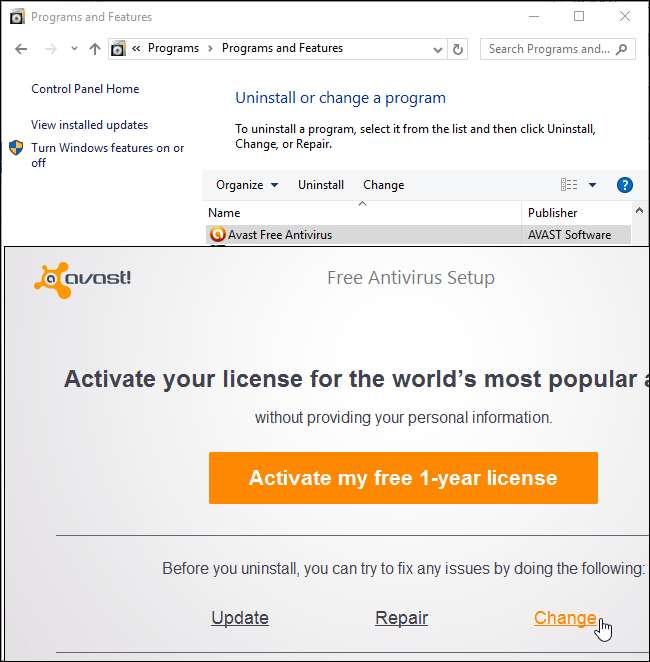
RELAZIONATO: Non utilizzare le estensioni del browser del tuo antivirus: possono effettivamente renderti meno sicuro
Per impostazione predefinita, Avast installa la sua "Protezione consigliata", incluso un "SafeZone Browser" completamente separato, due diverse estensioni del browser, un servizio VPN, una cassaforte per le password, un programma di pulizia del PC e un'utilità che verifica la presenza di aggiornamenti per l'altro software desktop .
Ti consigliamo di non utilizzare le estensioni del browser del tuo antivirus . Anche noi preferiamo altri servizi VPN , gestori di password , e Strumenti per la pulizia del PC . Questa roba non è necessaria.
È possibile selezionare esattamente quali parti di Avast si desidera installare qui o semplicemente fare clic su "Quali componenti si desidera installare?" casella e selezionare "Protezione minima" per ottenere solo il software antivirus.
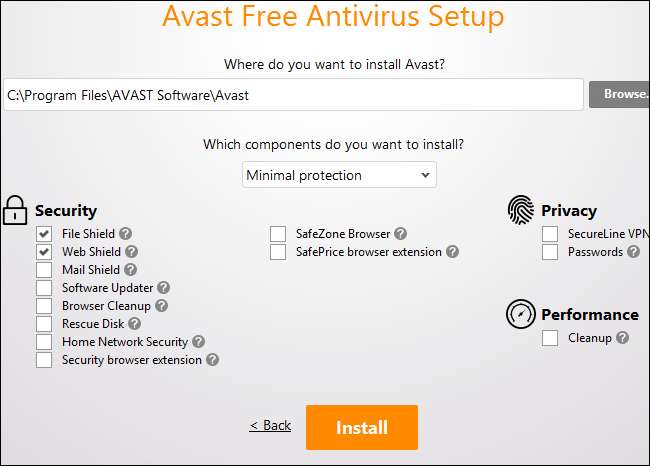
Disabilita i suoni di Avast
Il resto delle impostazioni di Avast sono disponibili nella sua interfaccia utente. Per accedervi, fare clic con il pulsante sinistro del mouse sull'icona arancione "Avast" nell'area di notifica o fare clic con il pulsante destro del mouse e selezionare "Apri interfaccia utente Avast". Questa icona circolare potrebbe essere nascosta dietro la freccia in alto a sinistra delle icone della barra delle applicazioni.
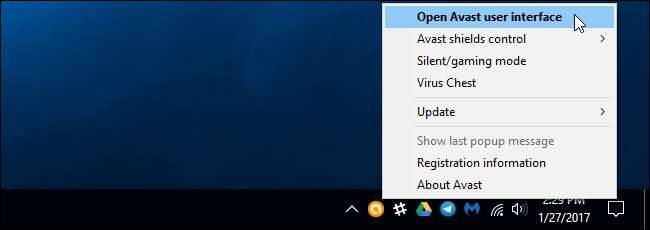
Fare clic sull'icona "Impostazioni" a forma di ingranaggio nell'angolo in alto a destra della finestra di Avast per aprire la schermata Impostazioni.

Espandi la categoria "Suoni" nel riquadro Generale per trovare le opzioni audio. È possibile deselezionare l'opzione "Abilita Avast Sounds" per disattivare completamente Avast.
Se trovi fastidiose solo le notifiche vocali di Avast, puoi semplicemente deselezionare la casella "Usa suoni di voiceover (se disponibili)" qui.
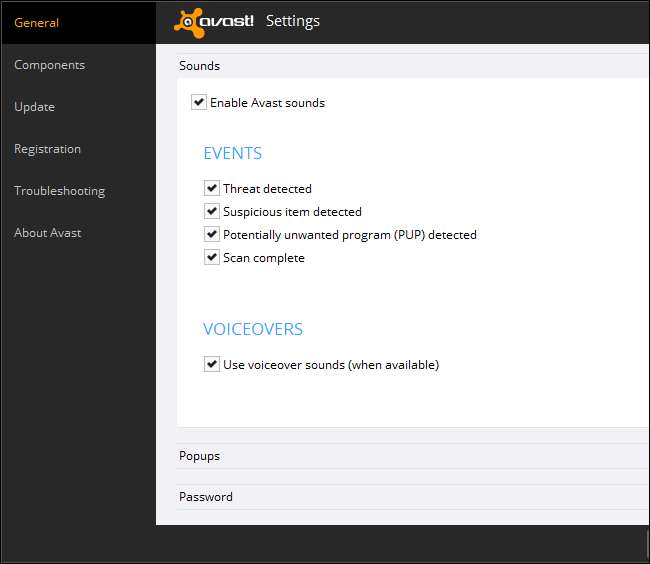
Disabilita (la maggior parte dei) popup di Avast
Espandi la sezione "Popup" nel riquadro Generale nella finestra Impostazioni di Avast per trovare le impostazioni popup di Avast.
Non è possibile disabilitare le aggiunte popup per i prodotti Avast a meno che non si disponga di una versione a pagamento di Avast. Se lo fai, puoi deselezionare la casella "Mostra offerte popup per altri prodotti Avast" qui.
È possibile disabilitare altri tipi di popup: popup di informazioni, aggiornamento, avviso e avviso, impostandoli in modo che vengano visualizzati per "0" secondi qui.
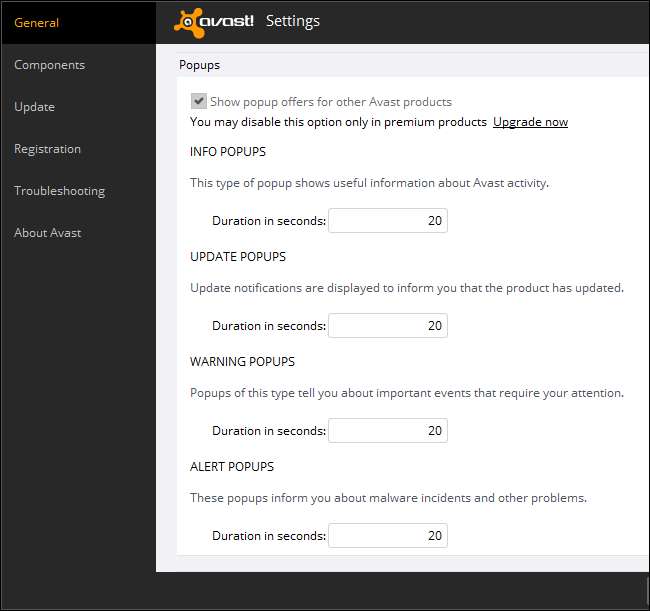
Avast visualizzerà anche una notifica quando i suoi aggiornamenti antivirus non riescono. Se riscontri regolarmente problemi di connessione e non desideri visualizzare questo messaggio di errore, puoi fare clic sulla sezione "Aggiorna" nella finestra Impostazioni e deselezionare la casella "Mostra casella di notifica in caso di errore".
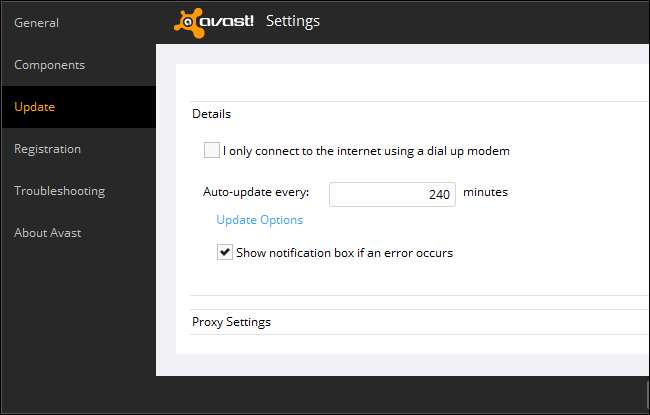
È inoltre possibile attivare la casella di controllo "Modalità silenziosa / di gioco" nella parte superiore del riquadro Generale per interrompere tutti i messaggi popup di Avast finché non si disattiva la modalità silenziosa.
Tuttavia, ciò impedirà ad Avast di mostrarti notifiche quando rileva malware, quindi probabilmente non è un'impostazione che vorresti abilitare.
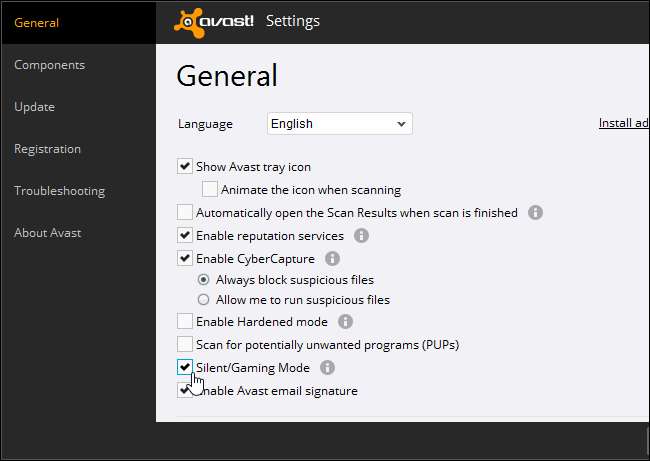
Disabilitare la "funzionalità" della firma e-mail di Avast
Questa funzione non ti infastidirà, ma infastidirà le persone a cui invii le email. Avast aggiunge automaticamente una firma alle e-mail inviate, pubblicizzando se stesso.
Per disabilitare questa funzione, deselezionare l'opzione "Abilita firma e-mail Avast" nel riquadro Generale nella finestra delle impostazioni di Avast.
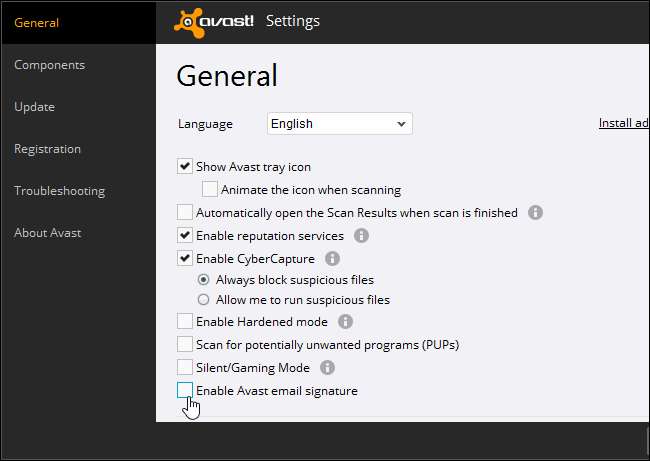
Avast dovrebbe essere perlopiù silenzioso e levarsi di mezzo ora, proteggendo silenziosamente il tuo PC in background. Dovresti visualizzare solo le offerte popup per i prodotti a pagamento di Avast.







